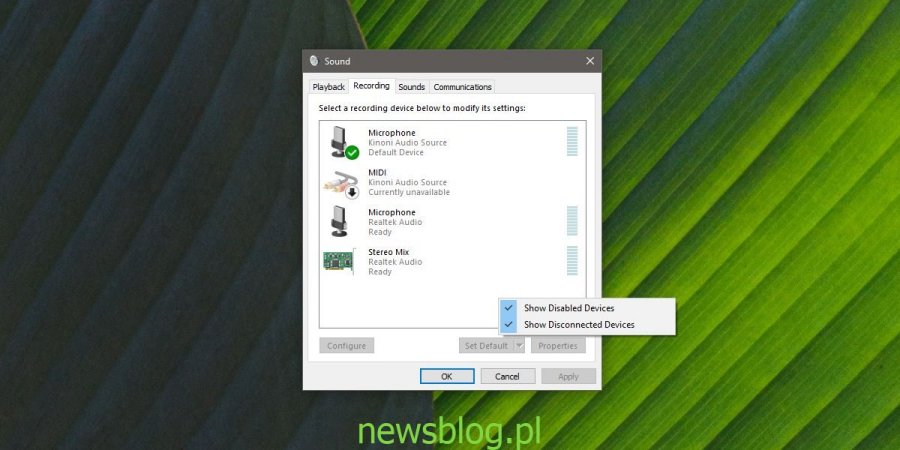Przekierowywanie dźwięku w systemie Windows 10 nie jest łatwe i często najtrudniejszą rzeczą w miksie jest zainstalowany sterownik dźwięku / dźwięku. Po uporządkowaniu sterowników musisz dowiedzieć się, jak kierować dźwięk i sprawić, by aplikacje słuchały urządzenia. Oto jak możesz przekierować dźwięk z komputera do rozmowy Skype. Pozwoli to osobie, do której dzwonisz, usłyszeć dźwięk z komputera, np. Muzykę lub film wraz z tym, co mówisz.
Spis treści:
Przekieruj audio z komputera do Skype
Otwórz Panel sterowania i wybierz Sprzęt i dźwięk. Kliknij Dźwięk pod nim. Przejdź do zakładki Nagrywanie. Jeśli zobaczysz „Stereo Mix”, upewnij się, że jest włączony. Jeśli go nie widzisz, kliknij prawym przyciskiem myszy pusty obszar na liście urządzeń i włącz zarówno opcje „Pokaż wyłączone urządzenia”, jak i „Pokaż odłączone urządzenia”.
Powinien pojawić się Stereo Mix. Odblokuj to. Jeśli tak nie jest, musisz zainstalować sterownik audio RealTek w swoim systemie.
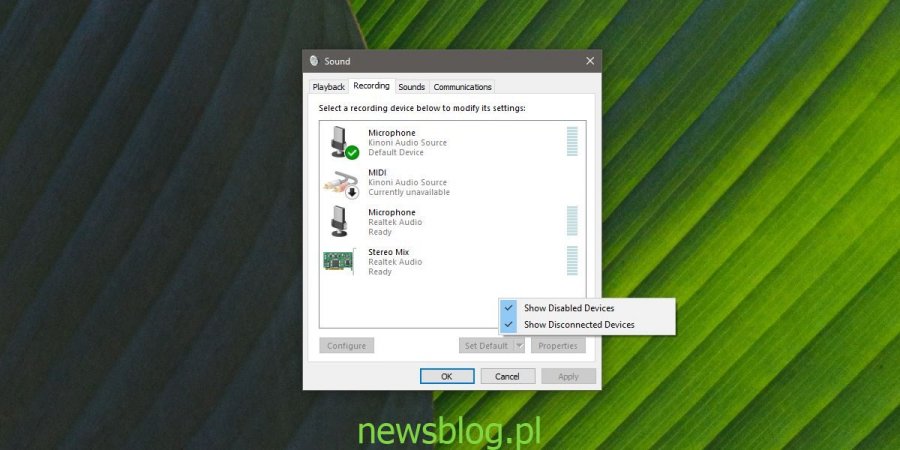
Po włączeniu Stereo Mix otwórz Skype. Kliknij przycisk więcej opcji obok swojego nazwiska iz menu wybierz Ustawienia. W oknie Ustawienia przejdź na kartę Audio i wideo. Otwórz menu „Mikrofon” i wybierz z menu opcję „Miks stereo”.
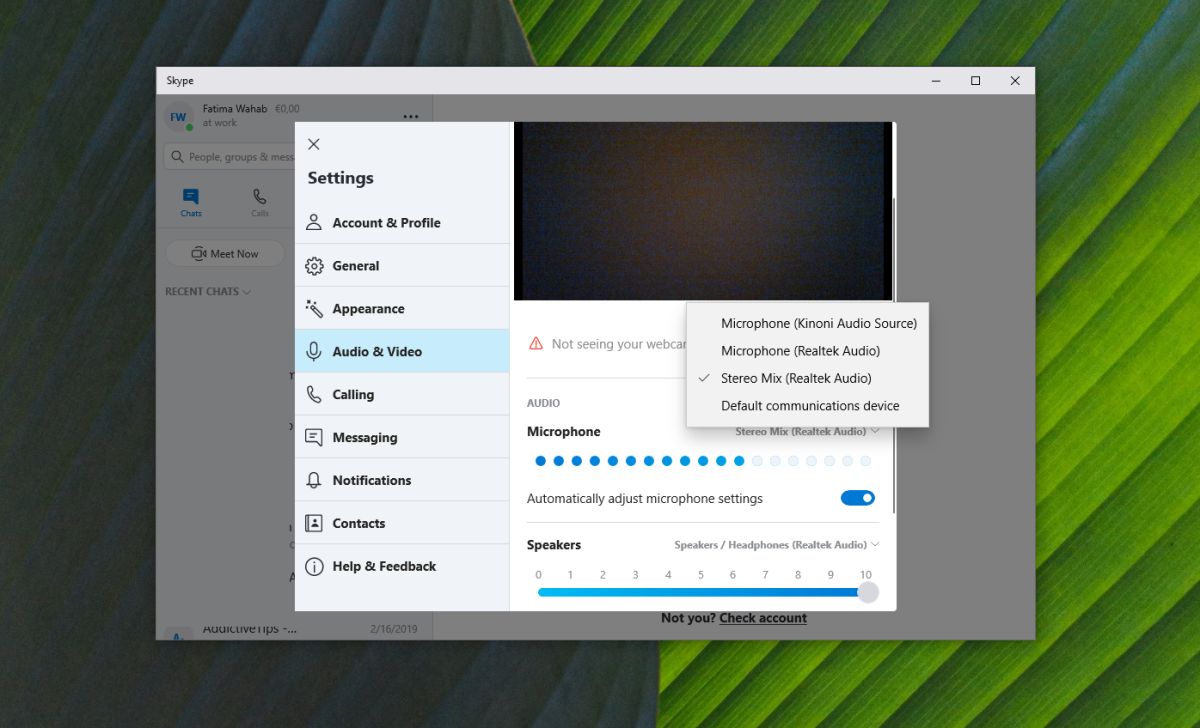
To załatwi sprawę.
Podczas nawiązywania połączenia przez Skype dźwięk odtwarzany w systemie będzie słyszalny podczas połączenia. Powinno to działać, jeśli korzystasz z mikrofonu wbudowanego lub zestawu słuchawkowego. Prawdopodobnie utrudni to połączenie, ponieważ w tle jest teraz dźwięk. Dobrym pomysłem jest obniżenie głośności w aplikacji odtwarzającej dźwięk. Upewnij się, że zmieniłeś głośność w aplikacji, a nie głośność systemową. Głośność systemu zmieni głośność uzyskaną w Skypie i tego nie chcesz.
Dotyczy to wszystkich połączeń wykonywanych przez Skype. Jeśli musisz tylko przekierować dźwięk z komputera do Skype'a w ramach jednej rozmowy, upewnij się, że zmieniłeś urządzenie pod Mikrofonem z powrotem na to, co było przed ustawieniem go na Stereo Mix.
Powinieneś być w stanie to zrobić w dowolnej aplikacji, która może odbierać dźwięk z mikrofonu i która pozwala wybrać urządzenie, które ma być używane jako mikrofon. Większość aplikacji, które pozwalają na wykonywanie połączeń, pozwala wybrać urządzenie audio, które będzie używane podczas połączenia. Jeśli chcesz nagrać dźwięk systemowy lub dźwięk z aplikacji, możesz użyć Audacity.